Kako povezati Chromebook s televizorjem

Vadnica o tem, kako brezžično in žično povezati Chromebook s televizijo.
Chromebook lahko preprosto povežete s televizorjem ali projektorjem na enega od spodnjih načinov.
Če želite iti brez žic, uporabite to možnost.
Priključite Android TV box ali Google Chromecast na vrata HDMI na televizorju.
Prepričajte se, da je vaš televizor nastavljen tako, da uporablja vhod, na katerega je povezan Android TV ali Chromecast.
Odprite brskalnik Chrome in izberite  > » Cast «.
> » Cast «.
Če še niste, sledite korakom na zaslonu za nastavitev naprave Android TV ali Chromecast.
Po nastavitvi boste imeli veliko možnosti za predvajanje na TV-zaslon.
Izberite spodnji desni kot spodnje vrstice in izberite » Naprave za predvajanje so na voljo «, da prikažete možnosti predvajanja, ki so na voljo.
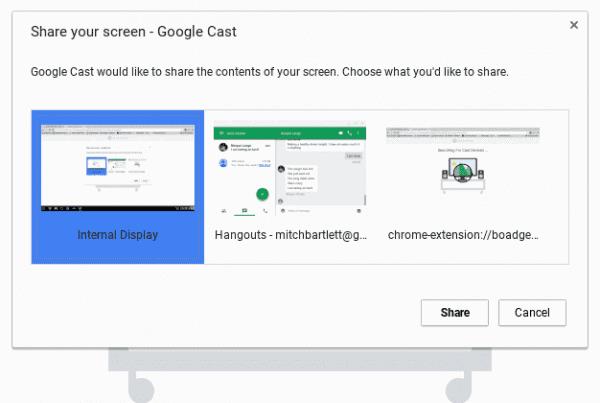
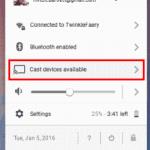
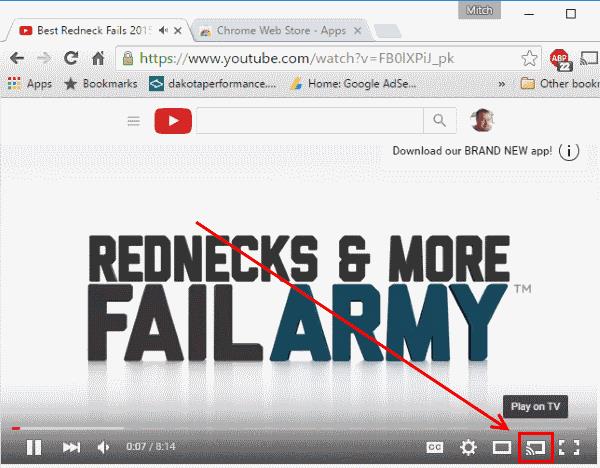
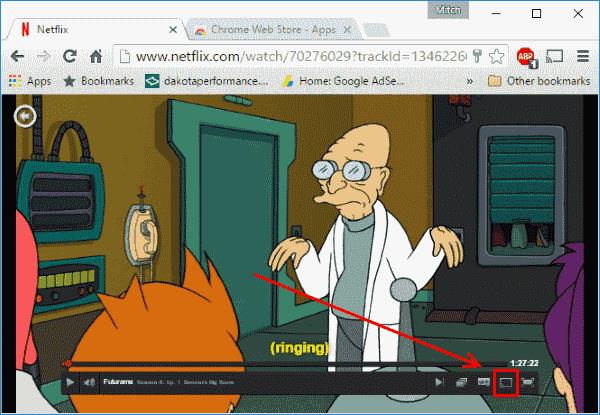
Večina Chromebookov ima vrata HDMI na strani ali zadnji strani enote. Preprosto uporabite standardni kabel HDMI, da ga povežete s televizorjem in zaslon bo zrcaljen na televizorju. Zvok bo usmerjen tudi na TV.
Vadnica o tem, kako brezžično in žično povezati Chromebook s televizijo.
Naučite se pospešiti stvari, če vaš Chromebook deluje nekoliko počasi.
Chromebooki so lahko priročno orodje za vse vrste opravil, vendar očitno le, če delujejo po pričakovanjih. Kot pri vsaki napravi ni vedno tako –
Kako ponastaviti Chromebook, če je zamrznjen ali ne deluje po pričakovanjih.
Po rootanju telefona Android imate poln dostop do sistema in lahko zaženete številne vrste aplikacij, ki zahtevajo root dostop.
Gumbi na vašem telefonu Android niso namenjeni le prilagajanju glasnosti ali prebujanju zaslona. Z nekaj preprostimi nastavitvami lahko postanejo bližnjice za hitro fotografiranje, preskakovanje skladb, zagon aplikacij ali celo aktiviranje funkcij za nujne primere.
Če ste prenosnik pozabili v službi in morate šefu poslati nujno poročilo, kaj storiti? Uporabite pametni telefon. Še bolj sofisticirano pa je, da telefon spremenite v računalnik za lažje opravljanje več nalog hkrati.
Android 16 ima pripomočke za zaklenjen zaslon, s katerimi lahko po želji spremenite zaklenjen zaslon, zaradi česar je zaklenjen zaslon veliko bolj uporaben.
Način slike v sliki v sistemu Android vam bo pomagal skrčiti videoposnetek in si ga ogledati v načinu slike v sliki, pri čemer boste videoposnetek gledali v drugem vmesniku, da boste lahko počeli druge stvari.
Urejanje videoposnetkov v sistemu Android bo postalo enostavno zahvaljujoč najboljšim aplikacijam in programski opremi za urejanje videoposnetkov, ki jih navajamo v tem članku. Poskrbite, da boste imeli čudovite, čarobne in elegantne fotografije, ki jih boste lahko delili s prijatelji na Facebooku ali Instagramu.
Android Debug Bridge (ADB) je zmogljivo in vsestransko orodje, ki vam omogoča številne stvari, kot so iskanje dnevnikov, namestitev in odstranitev aplikacij, prenos datotek, root in flash ROM-e po meri ter ustvarjanje varnostnih kopij naprav.
Z aplikacijami s samodejnim klikom. Med igranjem iger, uporabo aplikacij ali opravil, ki so na voljo v napravi, vam ne bo treba storiti veliko.
Čeprav ni čarobne rešitve, lahko majhne spremembe v načinu polnjenja, uporabe in shranjevanja naprave močno vplivajo na upočasnitev obrabe baterije.
Telefon, ki ga mnogi trenutno obožujejo, je OnePlus 13, saj poleg vrhunske strojne opreme premore tudi funkcijo, ki obstaja že desetletja: infrardeči senzor (IR Blaster).










